iPhone がアップデートの準備中にスタックする [試すべき 4 つの安全な方法]
 更新者 リサ・オウ / 14年2023月09日15:XNUMX
更新者 リサ・オウ / 14年2023月09日15:XNUMXこんにちは! iPhone にアクセスする必要がある緊急の状況にあります。 実は、私の妹が、Apple が新しい iOS バージョンをリリースしたと教えてくれました。 ワクワクしながらiPhoneのiOSバージョンをアップデートしました。 しかし、iPhone がアップデートの準備中にスタックしてしまいました。 iPhoneの問題について今何をすればよいかわかりません。 助けてもらえませんか? ありがとう!
iPhone の iOS バージョンをアップデートするのは本当に楽しいです。 しかし、iPhone が動かなくなると、この興奮が失望に変わる可能性があります。 もしそうなら、どのような解決策が適用できるでしょうか? この問題に関しては、この投稿に掲載されている以下の方法を使用できます。
![iPhone がアップデートの準備中にスタックする [試すべき 4 つの安全な方法]](https://www.fonelab.com/images/ios-system-recovery/iphone-stuck-on-preparing-update/iphone-stuck-on-preparing-update.jpg)

ガイド一覧
パート1。 iPhoneが更新の準備で動かなくなった理由
何よりもまず、iOS のアップデートの準備が停止する理由を知る必要があります。 その理由は以下でわかります。
- インターネット接続が不十分または遅い - iPhone で新しい iOS バージョンを更新する場合、プロセスには強力なインターネット接続が必要です。 ネットワークに問題がある場合、アップデート手順が妨げられる可能性があります。
- Apple サーバーの問題 - Apple が新しい iOS バージョンをリリースすると、iPhone ユーザーは自分の携帯電話を更新することに熱心になるでしょう。 この問題により、トラフィックやサーバーの混雑が発生し、前述の問題が発生する可能性があります。
- ハードウェアの問題 - iOS バージョンの更新時にハードウェアの問題が発生すると、プロセスに影響を与える可能性があります。 しかし、この問題は最もまれな問題です。 更新プロセスに影響を与える可能性のある最も一般的なハードウェアの問題は、バッテリーの故障です。
- 十分なストレージ容量がありません - iOS バージョンのアップデートプロセスには、iPhone 上に大きなスペースが必要です。 携帯電話に十分なストレージ容量がない場合、必要なファイルを iPhone に保存できないため、アップデートプロセスが停止する可能性があります。
パート 2. アップデートの準備中にスタックする iPhone を修正する
iOS がアップデートの準備中に停止する原因がわかったので、それを修正する方法を学びましょう。 以下で使用する方法を選択してください。
方法1.iPhoneを再起動します
iPhone では、軽微な問題であっても重大な問題であっても、問題は避けられません。 iPhone を再起動することで、軽微な問題を修正できます。 このプロセスにより、iPhone のソフトウェア アップデートの準備が進まない問題も解決される可能性があります。 ただし、iPhone の各モデルの再起動プロセスには、クリックするボタンが同じではありません。 以下の方法を参照してください。
iPhone モデル X、11、12,13、XNUMX 以降: 音量 or ボタン。 電源オフ スライダーが表示されるまで放さないでください。 スライダーを使用して、30 秒後に iPhone の電源をオフにします。 後で、長押しして iPhone の電源を入れます。 ボタン。 Apple ロゴが表示されたら手を放します。
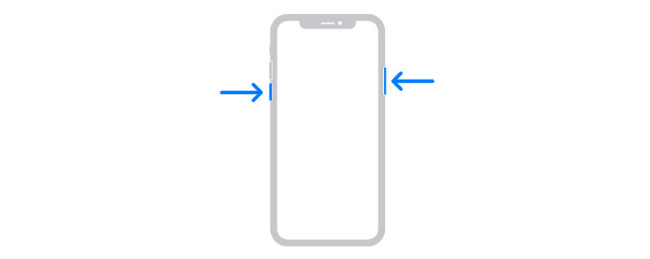
iPhone モデル 6、7、8、または SE (第 2 世代または第 3 世代) - を押し続けます。 ボタン。 電源オフ スライダーが表示されたら放します。 その後ドラッグすると、30 秒後に iPhone の電源が切れます。 を長押ししてiPhoneの電源を入れます。 Apple ロゴが表示されるまでボタンを押します。
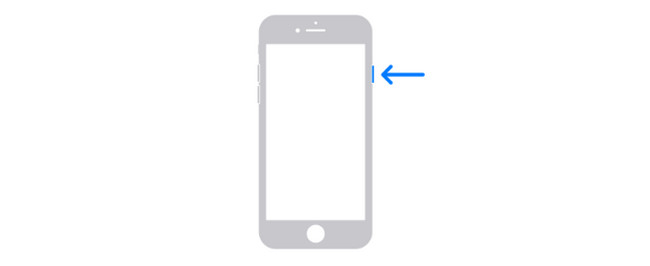
iPhone モデル SE (第 1 世代)、5、またはそれ以前 - を押し続けます。 トップ ボタンを押して、電源オフ スライダーが表示されたら放します。 その後スライダーをドラッグすると、30 秒後に iPhone の電源がオフになります。 後で、長押しして iPhone の電源を入れます。 トップ ボタン。 プロセスが成功すると、Apple ロゴが表示されます。
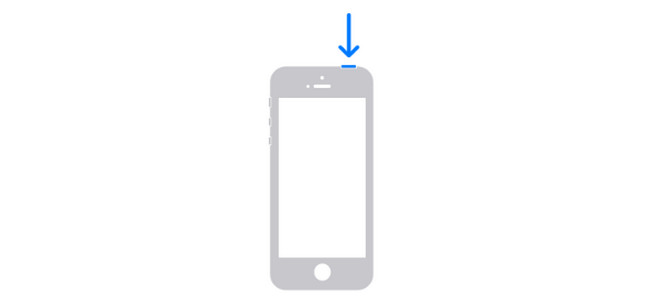
FoneLabはiPhone / iPad / iPodをDFUモード、リカバリーモード、Appleロゴ、ヘッドフォンモードなどからデータを失わずに通常の状態に修正することを可能にします。
- 無効化されたiOSシステムの問題を修正します。
- データを損失することなく、無効なiOSデバイスからデータを抽出します。
- 安全で使いやすいです。
メソッド2。 ネットワーク設定をリセット
iPhone がアップデートで止まってしまう原因は、インターネット接続の強さである可能性があると述べました。 なぜだめですか ネットワーク設定をリセットする? 以下の方法を参照してください。
ステップ 1開いてください 設定 iPhone のメインインターフェイスでアプリケーションのアイコンをタップして、iPhone 上のアプリケーションを選択します。 その後、下にスワイプして選択してください 上部のボタン。 後で、iPhone 画面を下にスワイプして、 iPhoneを転送またはリセットする ボタン。 表示されたらタップしてください。
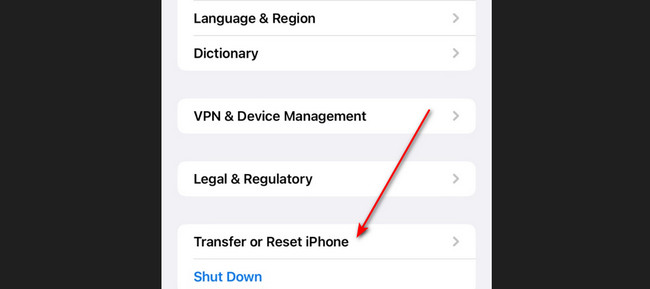
ステップ 2新しい画面が表示されます。 を選択してください リセット ボタン。 オプションは後ほど表示されます。 を選択してください ネットワーク設定をリセットする ボタンを押して iPhone のネットワーク設定をリセットします。
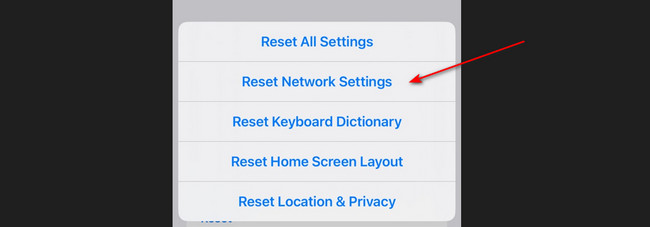
方法 3. Finder/iTunes を使用して iOS をアップデートする
iPhone の iOS バージョンを単体でアップデートできない場合は、コンピュータで試してください。 以下の方法を参照してください。
コンピュータで Finder または iTunes を起動します。 その後、Lightning ケーブルを介して iPhone をコンピュータに接続します。 後で、左側で iPhone を選択します。 クリック . 後で、 更新を確認 ボタン。 を選択 ダウンロードと更新 利用可能なアップデートがある場合。 画面上の詳細な指示に従い、必要に応じてパスワードを入力します。
Windows で iTunes を使用している場合は、コンピュータに接続した後、上部にある iPhone をクリックします。 を選択してください まとめ ボタンをクリックして 更新を確認 ボタン。 クリック アップデイト iPhone で利用可能な iOS バージョンがある場合は、ボタンをクリックします。
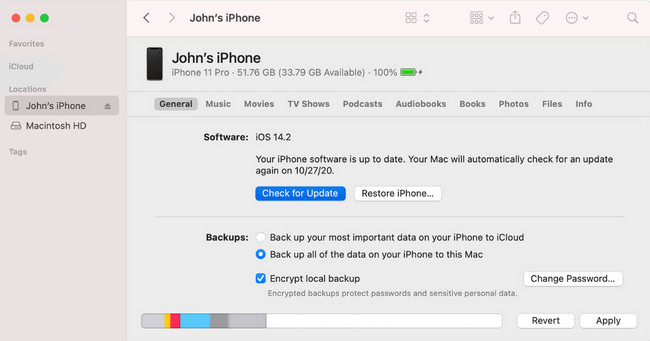
方法 4. FoneLab iOS System Recovery を試す
サードパーティのツールは、iPhone がアップデートの準備中にスタックする問題を解決するのにも役立ちます。 その場合は、使用してください FoneLab iOSシステムの回復。 また、缶 その他の iPhone の問題を解決する。 これには、バッテリーの消耗、ループの再起動、 無効にしたiPhone、 もっと。 このツールには 2 つの修復モードがあります。 ソフトウェアをテストすると、それらについてさらに詳しく知ることができます。 さらに、iPhone のすべてのモデルをサポートします。
FoneLabはiPhone / iPad / iPodをDFUモード、リカバリーモード、Appleロゴ、ヘッドフォンモードなどからデータを失わずに通常の状態に修正することを可能にします。
- 無効化されたiOSシステムの問題を修正します。
- データを損失することなく、無効なiOSデバイスからデータを抽出します。
- 安全で使いやすいです。
方法をご覧ください FoneLab iOSシステムの回復 問題を解決するために機能します。 お進みください。
ステップ 1ツールをダウンロードしてください。 にチェックを入れるだけです 無料ダウンロード ボタン。 後は設定して起動してください。
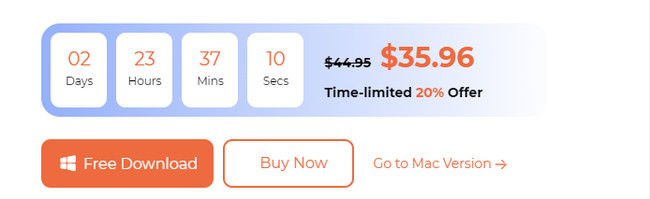
ステップ 2iPhone をソフトウェアに接続します。 ツールがサポートする iPhone の問題が表示されます。 クリック 開始 前進するボタン。
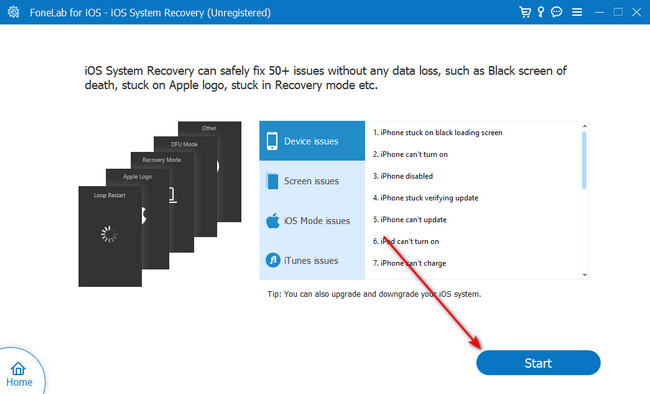
ステップ 3標準モードまたは詳細モードを選択します。 いずれかを選択する際は、その説明をお読みください。 クリック 確認します 後でボタン。
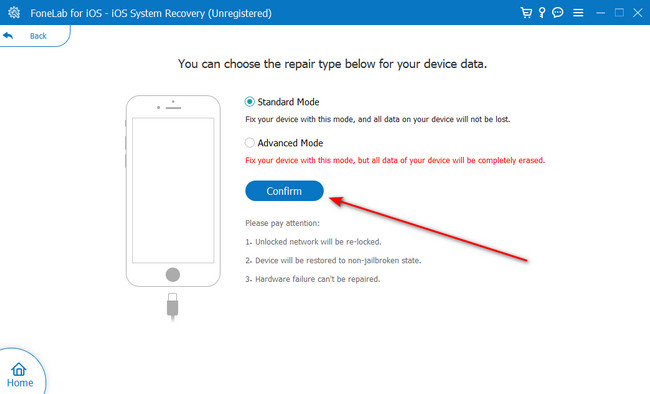
ステップ 4iPhone をリカバリモードにする方法については、画面上の指示に従ってください。 その後は画面の指示に従ってください。 クリック 最適化 or 修理 ボタンをクリックして iPhone の問題の解決を開始します。
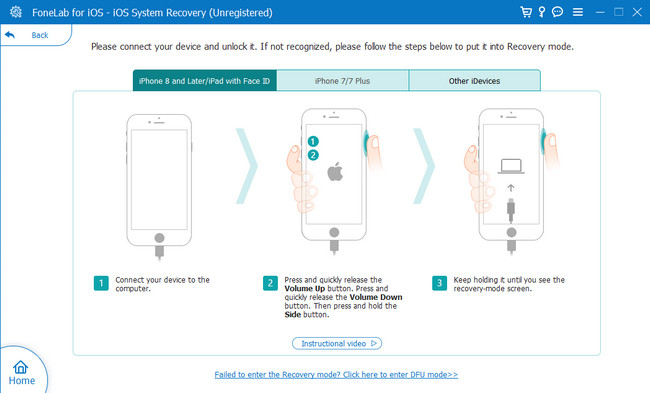
FoneLabはiPhone / iPad / iPodをDFUモード、リカバリーモード、Appleロゴ、ヘッドフォンモードなどからデータを失わずに通常の状態に修正することを可能にします。
- 無効化されたiOSシステムの問題を修正します。
- データを損失することなく、無効なiOSデバイスからデータを抽出します。
- 安全で使いやすいです。
パート 3. iPhone がアップデートの準備中にスタックすることに関する FAQ
1. iPhone はどのくらいの時間、アップデートの準備に留まるべきですか?
iPhone の iOS バージョンをアップデートする場合、アップデートの準備のために数分間ロードされます。 ほとんどの場合、そのプロセスにかかる推定時間はわずか 10 ~ 30 分です。 手順の長さが所定の時間を超過したと思われる場合は、iPhone がアップデートの準備中に止まっていることになります。 その場合は、この投稿の方法を使用して修正してください。
2. アップデートの準備中に iPhone の電源を切ってもいいですか?
いいえ、アップデートの準備中に iPhone の電源を切ることはできません。 アップデート中にiPhoneの電源をオフにしたり、誤ってオフにしてしまうと、アップデートファイルが破損する可能性があります。 また、iPhone のオペレーティング システムが応答しなくなります。 さらに悪いことに、不具合や未知の問題が発生する可能性があります。
確かに、新しい iPhone がアップデートの準備中に立ち往生することは決して望ましくありません。 しかし、これらの問題は避けられません。 すでにそうなった場合は、私たちがお手伝いします。 私たちが投稿したこの投稿の方法を参照してください。 忘れずに試してみてください FoneLab iOSシステムの回復。 これは、前述の問題を解決するために使用する最も効果的なツールです。 他にご質問はありますか? 以下にコメントしてディスカッションに参加してください。 ありがとう!
FoneLabはiPhone / iPad / iPodをDFUモード、リカバリーモード、Appleロゴ、ヘッドフォンモードなどからデータを失わずに通常の状態に修正することを可能にします。
- 無効化されたiOSシステムの問題を修正します。
- データを損失することなく、無効なiOSデバイスからデータを抽出します。
- 安全で使いやすいです。

